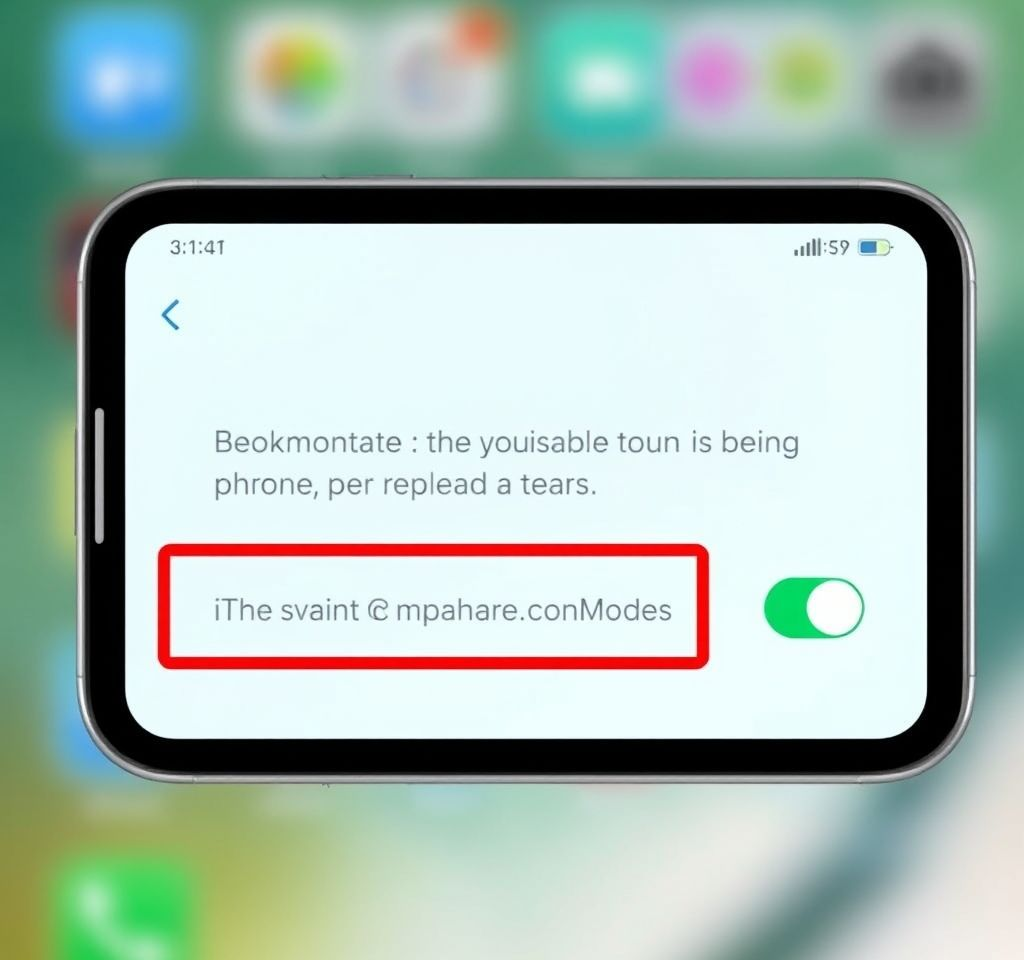
아이폰을 사용하다 보면 갑자기 벨소리나 알림음이 들리지 않아 당황스러운 경우가 있습니다. 중요한 전화를 놓치거나 메시지 알림을 확인하지 못하는 상황은 업무나 일상생활에 큰 불편을 초래할 수 있어요. 아이폰 무음모드 해제는 단순해 보이지만 실제로는 다양한 설정이 복합적으로 작용하기 때문에 체계적인 점검이 필요합니다. 이번 가이드에서는 아이폰 무음모드 해제 방법부터 소리가 나지 않을 때 확인해야 할 모든 사항을 상세히 알아보겠습니다.
물리 스위치로 무음모드 해제하기
아이폰 무음모드 해제의 가장 기본적인 방법은 기기 측면에 있는 물리 스위치를 사용하는 것입니다. 대부분의 아이폰 모델에서는 왼쪽 측면 상단에 위치한 링/무음 스위치를 화면 쪽으로 밀어주시면 됩니다. 스위치를 조작할 때 주황색 표시가 보이지 않도록 하는 것이 중요해요.
- 아이폰 15 Pro 및 Pro Max 모델의 경우 액션 버튼이 기존 스위치를 대체합니다
- 액션 버튼을 길게 눌러 무음모드를 토글할 수 있습니다
- 스위치 조작 시 화면에 무음모드 상태 변경 알림이 표시됩니다
물리 스위치가 작동하지 않거나 손상된 경우에는 애플 공식 지원 페이지에서 추가 정보를 확인하실 수 있습니다.
제어센터를 통한 무음모드 설정
물리 스위치 외에도 제어센터를 통해 무음모드를 관리할 수 있습니다. 화면 우측 상단에서 아래로 스와이프하여 제어센터를 열고, 벨 모양 아이콘을 찾으세요. 이 아이콘이 하이라이트되어 있다면 무음모드가 활성화된 상태입니다.
제어센터 방법은 특히 다음과 같은 상황에서 유용합니다:
- 물리 스위치에 접근하기 어려운 경우
- 케이스나 보호필름으로 인해 스위치 조작이 불편한 경우
- 스크린 미러링 중 빠른 설정 변경이 필요한 경우
일부 iPad 모델처럼 물리 스위치가 없는 기기에서는 제어센터가 주요 무음모드 조절 방법이 됩니다.
설정 앱에서 상세 음향 조정
무음모드를 해제했음에도 소리가 나지 않는다면 설정 앱에서 음량 관련 옵션을 점검해야 합니다. 설정 > 사운드 및 햅틱으로 이동하여 다음 항목들을 확인하세요.
벨소리 및 알림 음량 슬라이더가 적절한 수준으로 설정되어 있는지 확인하고, 버튼으로 변경 옵션이 활성화되어 있는지 점검하세요. 이 옵션이 켜져 있으면 측면 볼륨 버튼으로 벨소리 음량을 조절할 수 있습니다.
- 진동 설정: 벨소리 시 진동, 무음 시 진동 옵션 확인
- 키보드 클릭음, 잠금 소리 등 시스템 사운드 설정
- 앱별 알림음 사용자 지정
How-To Geek의 상세 가이드에서 추가적인 설정 방법을 참고하실 수 있습니다.
집중모드와 방해금지 설정 점검
iOS 15 이상에서는 집중모드 기능이 무음모드와 별개로 소리를 차단할 수 있습니다. 제어센터에서 초승달 모양의 방해금지 아이콘이나 기타 집중모드 아이콘이 활성화되어 있지 않은지 확인하세요.
집중모드는 다음과 같은 상황에서 자동으로 활성화될 수 있습니다:
- 수면 시간 동안 자동 활성화
- 운전 중 자동 감지
- 업무 시간대 예약 설정
- 특정 위치 도달 시 자동 실행
설정 > 집중모드에서 각 모드의 자동화 설정을 검토하고 필요에 따라 조정하세요. 특히 개인 자동화 단축어가 설정되어 있다면 iPhone Life의 가이드를 참고하여 올바른 설정을 확인하실 수 있습니다.
앱별 알림 설정 및 문제해결
특정 앱에서만 소리가 나지 않는 경우, 개별 앱의 알림 설정을 점검해야 합니다. 설정 > 알림에서 해당 앱을 선택하고 알림 허용 여부와 소리 설정을 확인하세요.
주요 확인 사항은 다음과 같습니다:
- 알림 허용 토글이 활성화되어 있는지 확인
- 사운드 옵션이 활성화되어 있는지 점검
- 배너 스타일과 알림 센터 표시 설정
- 중요한 앱의 경우 임계 알림 허용 여부
카카오톡, 문자메시지, 이메일 등 중요한 커뮤니케이션 앱의 설정을 우선적으로 점검하시기 바랍니다. 일부 앱은 자체적인 알림 설정을 가지고 있어 앱 내에서도 별도로 확인이 필요할 수 있어요.
하드웨어 문제와 고급 해결방법
위의 모든 방법을 시도했음에도 문제가 지속된다면 하드웨어 이슈이거나 시스템 오류일 가능성이 있습니다. 이런 경우 다음과 같은 고급 해결방법을 시도해볼 수 있어요.
먼저 아이폰을 완전히 재시작해보세요. 전원 버튼과 볼륨 버튼을 동시에 길게 눌러 강제 재시작을 실행할 수 있습니다. iOS 업데이트가 대기 중이라면 설정 > 일반 > 소프트웨어 업데이트에서 최신 버전으로 업데이트하세요.
- AssistiveTouch 기능을 활용한 소프트웨어 무음 해제
- 네트워크 설정 재설정으로 시스템 오류 해결
- iTunes를 통한 기기 복원 (백업 필수)
하드웨어 스위치가 물리적으로 손상된 경우에는 전문 수리 도구나 서비스를 이용하거나 애플 서비스센터 방문을 고려해야 합니다. 보증 기간 내라면 무상 수리가 가능할 수 있어요.



